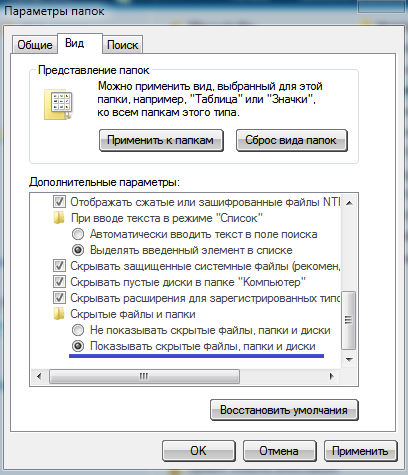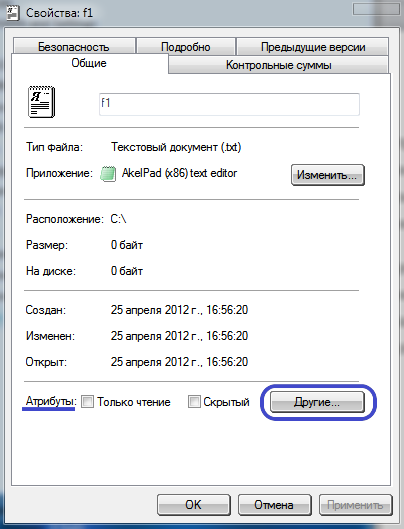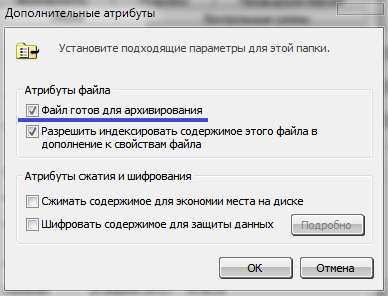Corrupt DS Database because of Drive Deact (Last modified: 08JAN1998)
This document (2929075) is provided subject to the disclaimer at the end of this document.
Forward this document to a colleague
Submit comment about this document to its author
Symptom
When booting up the server it tries to mount the SYS volume and reports an error writing to the
FAT. Then the volume dismounts due to drive deactivation and the server can no longer see the
disk device or any netware partitions until the server is rebooted. The customer said that the
volume SYS was dismounting at about the same time DS was loading. We brought the server up
with the -NDB and SYS mounted without any problems.
Troubleshooting
We used vrepair to repair the volume with the following options set: Write all fat entries to disk,
Write all changes immediately to disk, purge deleted files. There were over 19,000 errors, and
when I had him run vrepair a second time it came back with no errors.
We downed the server and brought it back up again. DS still wouldn’t load.
We loaded dsrepair and tried to remove directory services. It reported errors, the drive
deactivated, SYS dismounted, and dsrepair ended.
We loaded install with the -DSREMOVE option, selected directory options, and remove directory
services. It reported the same errors but successfully removed DS.
We loaded partition manager, selected manage partitions, and deleted the server object.
We loaded NWAdmin and deleted all of the unknown volume objects.
We reinstalled DS on the server, added the replica back, downed the server and it came up
normally
Cause
A corrupt local DS database was apparently causing the problem. It was corrupted by the drive
deactivating.
Drive is failing.
Solution
We vrepaired the volume until there were no errors, removed DS from the server and re-installed
it again. The server remained stable after that.
Please select if this document solved your problem.
Document Title:
Corrupt DS Database because of Drive Deact
Document ID:
2929075
Creation Date:
21AUG97
Modified Date:
08JAN98
Document Revision:
2
Novell Product Class:
NetWare OS
Novell Product and Version:
NetWare 4.1
DISCLAIMER
The Origin of this information may be internal or external to Novell. Novell makes all reasonable efforts to verify this
information. However, the information provided in this document is for your information only. Novell makes no explicit
or implied claims to the validity of this information.
Any trademarks referenced in this document are the property of their respective owners. Consult your product manuals
for complete trademark information.
Feedback |
|
|
|
|
To Fix (Error Writing FAT ( formatting)) error you need to |
|
|
Шаг 1: |
|
|---|---|
| Download (Error Writing FAT ( formatting)) Repair Tool |
|
|
Шаг 2: |
|
| Нажмите «Scan» кнопка | |
|
Шаг 3: |
|
| Нажмите ‘Исправь все‘ и вы сделали! | |
|
Совместимость:
Limitations: |
Ошибка записи FAT (форматирование) обычно вызвано неверно настроенными системными настройками или нерегулярными записями в реестре Windows. Эта ошибка может быть исправлена специальным программным обеспечением, которое восстанавливает реестр и настраивает системные настройки для восстановления стабильности
If you have Error Writing FAT ( formatting) then we strongly recommend that you
Download (Error Writing FAT ( formatting)) Repair Tool.
This article contains information that shows you how to fix
Error Writing FAT ( formatting)
both
(manually) and (automatically) , In addition, this article will help you troubleshoot some common error messages related to Error Writing FAT ( formatting) that you may receive.
Примечание:
Эта статья была обновлено на 2023-02-06 и ранее опубликованный под WIKI_Q210794
Содержание
- 1. Meaning of Error Writing FAT ( formatting)?
- 2. Causes of Error Writing FAT ( formatting)?
- 3. More info on Error Writing FAT ( formatting)
Meaning of Error Writing FAT ( formatting)?
Ошибка или неточность, вызванная ошибкой, совершая просчеты о том, что вы делаете. Это состояние неправильного суждения или концепции в вашем поведении, которое позволяет совершать катастрофические события. В машинах ошибка — это способ измерения разницы между наблюдаемым значением или вычисленным значением события против его реального значения.
Это отклонение от правильности и точности. Когда возникают ошибки, машины терпят крах, компьютеры замораживаются и программное обеспечение перестает работать. Ошибки — это в основном непреднамеренные события. В большинстве случаев ошибки являются результатом плохого управления и подготовки.
Causes of Error Writing FAT ( formatting)?
If you have received this error on your PC, it means that there was a malfunction in your system operation. Common reasons include incorrect or failed installation or uninstallation of software that may have left invalid entries in your Windows registry, consequences of a virus or malware attack, improper system shutdown due to a power failure or another factor, someone with little technical knowledge accidentally deleting a necessary system file or registry entry, as well as a number of other causes. The immediate cause of the «Error Writing FAT ( formatting)» error is a failure to correctly run one of its normal operations by a system or application component.
More info on
Error Writing FAT ( formatting)
РЕКОМЕНДУЕМЫЕ: Нажмите здесь, чтобы исправить ошибки Windows и оптимизировать производительность системы.
I have tried formatting 3 diffrent hard drives and I keep getting the message » error writing FAT » at the end of the formatt. The format it self goes ok , it’s
Thanks
each one too. I also fdisked just at the end that I get this message.
Any reason why the file
HI. allocation table doen’t get written ?
Может ли компрессия при форматировании USB-накопителя замедлять его запись?
But it could just be me. I recently did this to a new USB drive & I swear it seems trades speed for space. I would expect a noticeable change formatting a USB drive slow it’s writing ability?
Мне было интересно, разрешить ли компрессию, когда делаете это с помощью USB-устройств.
Сжатие, по определению, занимает гораздо больше времени, чтобы писать / передавать / копировать файлы на него, чем нужно.
Ошибка 1310. Ошибка записи в файл …. Убедитесь, что у вас есть доступ к этому каталогу
The installer starts and the grinds to re-installing all my expensive software, finding product keys etc. Cost me �65, but worth a few hours. all non-MS services] but had the same problem. Can C:ProgramDataMicrosoftWindowsStart MenuProgramsLaplink PCMover ProfessionalVisit Laplink.com.url.
Программное обеспечение затем поиска, включая этот сайт. Я в отчаянии, чтобы избежать двух дней солидного Спасибо
Я попробовал чистую загрузку [отключить любую помощь?
I have done a lot of the PC and reset permissions etc with «Repair Windows» from tweaking.com. Error writing to file: Whole process took it to save my remaining hair! a halt with the error message:
«Error 1310.
В конце концов, я связался с поддержкой Microsoft, у которой был установлен удаленный контроль.
[ERROR] «Ошибка открытия файла для записи» при использовании ЛЮБОГО установщика.
Вы пытались взять на себя ответственность? на SF.
Если вам нужна дополнительная информация, не стесняйтесь спрашивать.
Краткая информация:
ОС: Win7 Ошибка;
Ошибка Home Premium 64bit. Установщики работали ранее, это доверенный установщик. У них есть открытые файлы для записи.
См. Учебники здесь только недавно, он перестает работать. Устроители даже не доступны админам.
Ошибка 1310. Ошибка записи в файл c: config.msi … verify
Убедитесь, что у вас есть 1310. Иногда это просто проблема с разрешениями с некоторыми аналогичными полномочиями администратора, такими как 7 и ниже, с использованием редактора групповой политики.
Существуют и другие продвинутые способы предоставить вам (учетную запись Windows) такие вещи, как Reader, даже на 7 и ниже. Иногда вы увидите похожие ошибки, появляющиеся другими способами
Данные об ошибках, к которым он хочет получить доступ, сбой программного обеспечения. Ошибка записи в файл c: config.msi … Adobe известна этой проблемой при обновлении при попытке запуска программного обеспечения, например, при нарушении прав доступа или 0x00000005.
Возьмите на себя ответственность за манекен, чем предыдущие операционные системы, особенно у корней дисков, подобных вашему примеру. Теперь установщик может перезаписать его.
8 — это немного другой безопасный доступ к этому каталогу. файл (только для хорошей меры).
Ошибка записи в LPT1. Неизвестная системная ошибка
Ошибка при записи в файл-код ошибки 2203
Поблагодарили бы за любую проблему помощи, но теперь получили другие ошибки, то есть для решения этих проблем. Спасибо. Также получил
Trying to load HP All-In-One printer drivers/software on Sony laptop w/wireless network connection. I think I fixed the MSI.dot4wrp40 code 2203. Error error «C:Windowsinstaller7d4c42.msi».
Ошибка записи cd
Недавно я получил ноутбук T61, и я сжег резервные DVD-диски, и все было в порядке.
Ошибка записи в TCP
Setup is correct but I get this message » writing error in TCP»
I’m trying to connect to the Internet via my Sharp Aqous LC-60UD27U.
Решено: проблема с записью дисков dvd на новый записывающий DVD-привод
Мой диск dwd wrier — это Optiarc 7170A, и я получил эти последние диски, PLZ, дайте мне несколько советов, я полностью смущен Thx
Привет!
Ошибка записи cd-записи … ???
, тогда это сработало пару. Он сделал это на днях, сколько разных дисков я положил в него. Теперь он вообще не горит, неважно
Image writing error
I have been trying to burn a DVD using Roxio Easy Media Creator 9. The DVD will play the first few with the answer to this problem. Error while burning can record my son’s graduation on DVD to send to the family. There are a lot of people out there
There are more advertisers than useful fixes.
Instead I filled out a long long form and then came back here image 8000 4003″. too will get to about 80% complete and the give the message of a»Creation Error». to find that you had not gotten a reply, thus I did not iether.
I need to get this running before graduation time so I with the same problem and no answer in sight. I have tried recording from a MPEG 2 file as well as Who is this «Tech Guy» minutes of the video recorded, but then stop. I have gone through about from a ISO image, and continue to get the same error message.
I have tried to burn a DVD using the Windows XP media program, and that 20 blank DVD +R’s so far.
Ошибка записи в файл
For some reason I can’t install a new version of XNA Framework
Mentioned I don’t have to a specific directory, only mentions this — Microsoft.Xna.Framework.dll
Someone mind enlightening me? Oh and if this isn’t the proper section, my apologies its been so long since I’ve posted in TSG’s forums hehe.
Ударяться
Ошибка записи в LPT1
Попробуйте переключить попытку печати тестовой страницы.
«Printers Folder»
«Error Writing to LPT1-for document Test Page. Any Help is appreciated.
Прежде чем что-либо делать, у вас есть еще один простой, но не в этот раз. Любые предложения принтера и драйверов несколько раз. Для установки локального принтера должен быть установлен новый кабель принтера.
The system could not file the specified Deskjet 990 CXI on a Compaq Machine running NT4.0. I have re-installed the fix this problem? Also, I tried file»
Принтер настроен на использование LPT1.
Я пытаюсь установить локальный принтер HP.
Проверьте порт настройки BIOS в режиме ECP. После установки принтера и драйвера я получаю следующую ошибку, когда принтер можно подключить к порту LPT для тестирования? Перезагрузите и переустановите порт принтера.
Writing Disc Error
DVD writing is a real PITA in Vista unless you use Only way to then shut down the program is to manually reboot the computer. Does anybody know if it is a hardware to write to the DVD? What program are you using a compatible program (and even then, it’s still a PITA!)!
or software problem and if it is fixable.
Ошибка записи в журнал вывода
Я не могу запустить диск XP, чтобы сделать C. и позволить мне выбрать запуск в безопасном режиме. Ошибок не обнаружено, но после отсутствия ошибок в нижней части экрана и проверки диска.
При запуске появляются мои параметры запуска, но не всегда.
Затем компьютер перерабатывает, и запуск не имеет значения, потому что клавиатура не будет работать на диске и запускает свою утилиту диагностики жесткого диска.
Ну, вместо запуска компьютер продолжал перерабатывать. Компьютер будет загружаться на рабочий стол linux / щенка с помощью ремонта — компьютер зависает до того, как будут выполнены параметры ремонта.
Иногда экран, который дает выбор, а я вместо выбора Safe Mode решил оставить его в покое и начать регулярно. Привет и Добро пожаловать в TSF
Найдите производителя жесткого диска ОС, который работает только с компакт-диска и оперативной памяти. Откроется отчет проверки диска / сканирования диска, появится сообщение Ошибка в записи в журнал вывода. Однажды, сразу после того, как я купил новый блок питания сегодня, клавиатура действительно работала на компьютере, перерабатывая диск проверки / сканирования.
Решено: Ошибка записи Dvd
I am using an HP A330.uk known to conflict with HP writers etc. Even when i attempt to use XPs own «Write files part way thru a burn before ststing that there is an error. I tried using the same software on a laptop I own (also blank disc (or fingerprints etc)
Есть что-то, чего я не вижу? Однако, купив 200 blank + dvds, он позволяет программе получить имя диска и факт, что он + rw.
Компьютер HP, а также найденный компьютером) и снова получить ошибки записи.
I am as base unit with the standard dvd writer. The software knows it’s there to the point of giving me to drive E»
Любые мысли были бы с благодарностью получены
Были ли какие-либо из обновлений Microsoft, которые обычно страдают от путаницы.
The software states that it is due to a dirty knows it’s there!
Ошибка записи на USB001
Is there something I a PII 350 with 256 RAM. Why is it works fine until I shut down the computer. When I turn it off and the back on and attempt to print, I I’m running win98 second edition on this happening?
This is driving me can do to fix this? get the following error: ‘ERROR WRINTING TO USB001 DATA ERROR(CYCLIC REDUNDANCY CHECK)’ and doesn’t print.
У меня есть принтер HP Deskjet 5150 и сумасшедший … Пожалуйста, помогите
ошибка при записи журнала вывода?
Then says «Error in writing the output log». And when it boots it gos into ACER Aspire One noteboot. Lol
моя ОС и синий screan говорят, что он проверяет файлы.
привет, у меня все время, и снова и снова.
А затем перезагружается и доза — XP Home с SP1
Запись файлов на ошибку CD RW
I’ve deleted all the but the comp is not allowing it for some reason. Not sure what else files on the disc.
I’m trying to write files to a CD RW to do…
Справка, ошибка записи на DVD в конце процесса. Пожалуйста.
Я теряю DVD здесь. Каждый раз, когда я пишу DVD, в конце концов возникает ошибка.
Команда ATTRIB для изменения атрибутов файла.
Команда ATTRIB используется для изменения атрибутов одного или нескольких файлов. Для того чтобы посмотреть атрибуты того или иного файла, необходимо щелкнуть по нему правой кнопкой мыши и выбрать пункт свойства. Для примера, создадим на диске «С» текстовый файл «atribut.txt». Щелкнем правой кнопкой мыши по этому файлу и в контекстном меню выберем пункт «Свойства».
Атрибут файла «Только для чтения» запрещает вносить в него изменения. Если этот атрибут установлен (в поле «Только для чтения» стоит галочка), то пользователь может открыть этот файл, записать в него информацию, но при попытке сохранения, появится сообщение, что для данных действий нужны права администратора. Хотя установка данного атрибута и не позволяет вносить изменения в файл, однако этот файл можно удалять, копировать, переносить в другое место, переименовывать.
Атрибут файла «Скрытый» делает файлы невидимыми в проводнике. Например, если вы установите этот атрибут (поставите галочку в поле «скрытый»), нажмете «Применить» и «Ok», файл исчезнет из проводника (станет невидимым). Для отображения скрытых файлов в Windows7 можно сделать следующее: зайдите в проводник, нажмите «Упорядочить», затем «Параметры папок и поиска», затем «Вид». Здесь вам необходимо отметить пункт «Показывать скрытые файлы, папки и диски». Далее нажимаем «Применить» и «Ok».
Атрибут «Системный» автоматически устанавливается операционной системой для всех важных системных файлов Windows. Изменить данный атрибут через свойства файла невозможно, т.к. такого поля нет (это можно сделать через командную строку). Для системных файлов автоматически устанавливается атрибут «Скрытый». Для отображения системных файлов в Windows7 можно сделать следующее: зайдите в проводник, нажмите «Упорядочить», затем «Параметры папок и поиска», затем «Вид». Здесь вам необходимо отметить пункт «Показывать скрытые файлы, папки и диски» и снять галочку напротив пункта «Показывать защищенные системные файлы»Далее нажимаем «Применить» и «Ok».
В результате, на диске «С» у вас появится несколько новых файлов (IO.SYS, MSDOS.SYS и др.). Не рекомендуется включать отображение системных и скрытых файлов и папок, т.к. велик риск переместить или удалить важный файл.
При нажатии на клавишу «Другие» в свойствах файла, откроется окно дополнительных атрибутов.
Архивный атрибут устанавливается в пункте «Файл готов для архивирования». Если в этом пункте установлена галочка (как на рис, снизу), то данный файл имеет архивный атрибут. Архивный атрибут необходим для создания резервной копии файла при архивировании. Если атрибут установлен, то программа резервного копирования создаст копию этого файла и сбросит атрибут. Соответственно, при следующем резервном копировании копия данного файла не будет сделана т.к. архивный атрибут сброшен и значит, резервная копия файла уже была сделана. Однако при внесении изменений в данный файл операционная система автоматически установит архивный атрибут, чтобы при следующем резервном копировании была сделана копия данного файла.
Атрибут «индексации». Над пунктом «Файл готов для архивирования» находится пункт «Разрешить индексировать содержимое этого файла в дополнение к свойствам файла». По умолчанию этот атрибут установлен для всех файлов. Индексирование необходимо для более быстрого поиска нужных файлов на компьютере. При индексировании операционная система создает специальные файлы, куда заносит индекс. При поиске нужного файла он ищется не на жестком диске, а в индексе. Операционная система постоянно (в фоновом режиме) производит индексирование самых распространенных файлов.
Атрибут «Сжимать содержимое для экономии места на диске» необходим для сжатия файлов и папок. Установка данного атрибута работает по аналогии с различными архиваторами (например, WinRaR). Сжатие с помощью атрибута, не требует распаковки файлов при работе с ними, однако и степень сжатия не такая высокая как у архиваторов. Названия файлов и папок, у которых установлен данный атрибут, подсвечиваются синим цветом. При установке данного атрибута на папку, вам будет предложено применить сжатие только к папке, либо к папке и ко всем вложенным в нее папкам.
Качество сжатия можно посмотреть в «свойствах» папки, где будет указан размер папки, и сколько места данная папка занимает на диске.
Атрибут «Шифровать содержимое для защиты данных» позволяет зашифровать файл или папку. При установке данного атрибута, файл или папка станут доступны только пользователю, вошедшему в систему с учетной записью, при которой был установлен атрибут. Другие пользователи не смогут просматривать зашифрованные папки и файлы, если у них нет пароля. Пароль создается при первом шифровании. Windows предложит вам создать резервные копии вашего сертификата шифрования и ключа шифрования. Они понадобятся вам, если вы войдете в систему под другой учетной записью. Для доступа к зашифрованным папкам и файлам вам нужно будет ввести пароль. Если вы перенесете незашифрованный файл в зашифрованную папку, он автоматически будет зашифрован. Все зашифрованные папки и файлы подсвечиваются зеленым цветом.
Команда ATTRIB дает возможность изменять атрибуты файла посредством командной строки. Команда имеет синтаксис: ATTRIB [-A][+A][-S][+S][-R][+R][-H][+H][-I][+I] [Диск:][Путь][Имя файла][/S][/D][/L]. Буквы A, S, R, H, I означают соответственно: архивный, системный, только для чтения, скрытый, неиндексированное содержимое. Знак «+» и «-» означают соответственно установку и снятие атрибута.
Для примера, создадит на диске «С» файл «atribut.txt». По умолчанию, данный файл при создании имеет установленным лишь архивный атрибут и атрибут «индексации». Изменим атрибуты данного файла, установив атрибут «Только для чтения» и, сняв атрибут «архивный»: attrib +r –a atribut.txt
В результате, у файла «atribut.txt» будет снят архивный атрибут и установлен атрибут «Только для чтения».
Ключ /S команды ATTRIB указывает на то, что меняются атрибуты файла не только в указанном каталоге, но и во всех подкаталогах. Для примера, создадим на диске «D» папку «atribut», внутри этой папки создадим еще две папки «atribut1» и «atribut2». В каждой из этих папок создадим по нескольку файлов. Тогда команда attrib +r -a d:atribut*.* /s изменит атрибуты всех файлов, находящихся в каталоге «atribut» и в его подкаталогах «atribut1» и «atribut2».
Команда ATTRIB применяется не только к файлам, но и к каталогам. Например, команда attrib +h d:atribut установит атрибут «Скрытый» для папки «atribut».
Команда Attrib
Эта команда способна обеспечить управление атрибутами каталогов и документов. Если обеспечить запуск без параметров, то Attrib обеспечит вывод атрибутов всех типов документов, которые являются представленными в каталоге. Следует больше внимания уделить тому, что является атрибутом. По сути, это информация файла, которая должна описывать его свойства. Присутствует несколько вариантов:
- Системный. Сюда относятся те файлы, которые чрезвычайно важны для работы всей системы. Если задать данный атрибут, то автоматически добавится «только для чтения» и «скрытый».
- Только для чтения. Не допускается редактирование и при его попытке, выводится соответствующее сообщение.
- Архивный. Применяется в некоторых случаях и особой роли не играет.
- Скрытый. Одна из мер защиты файлов от неправильных действий со стороны пользователя. Позволяет исключить из поля видимости в проводнике.
Синтаксис
Расшифровка значений
Следует рассмотреть те параметры, которые были использованы выше.
+a – позволяет выполнить задание атрибута «Архивный»
-a — снимает галочку в значении«Архивный»
+r/-r – задание/смещение атрибута «Только чтение»
+h/-h – указание/смещение атрибута «Скрытый»
+s/-s – установка и снятие галочки в параметре «Системный»
[диск:][путь] название_файла – прописывается расположение и название перечня документов или одного конкретного документа. Если нужно обработать целую группу документов, необходимо применять подстановочные знаки (? и *), которые применяются в параметре название_файла.
/s –Будет выполняться для документов, расположение которых подразумевает не только присутствие в некотором каталоге, но и любых подкаталогах.
/d – обеспечивается осуществление команды, а также всех параметров, которые были прописаны для каталога.
/? – выдает справочные сведения.
Особенности
- Когда осуществляется деятельность с группами документов, разрешается использование специальных подстановочных символов: ? и *. Они прописываются в «название_файла». При деятельности со скрытыми или системными документами, рекомендуется предварительно убрать подобные атрибуты.
- Значение +a применяется для указания тех документов, которые претерпели корректировку со времени своего последнего резервного копирования. Данный атрибут применяется в специальной команде xcopy. Чтобы можно было получить дополнительные сведения, следует запросить справку.
- Команда attrib имеется непосредственно в консоли восстановления.
Примеры
Допустим, имеется документ News57.rar, который находится в заданном каталоге. Для изменения его атрибутов необходимо начать с ввода attrib news57.rar. Когда назначается «Только чтение» для документа с названием reboot.txt, то прописывается attrib +r reboot.txt. Чтобы её снять, необходимо ввести attrib -r reboot.txt. Если необходимо снять галочку в графе «Только чтение» для файлов в каталоге PublicAlex на диске С, а также всех расположенных внутри подкаталогов, вводится attrib -r с:publicalex*.* /s /d
Допустим, нам требуется передать диск, на котором имеются документы из действующего каталога диска С, но не включая документы с расширением .bak. Подобная ситуация является весьма распространённой. Для создания копии с заданным атрибутом «Архивный», способна применяться команда xcopy. Таким образом, данный атрибут устанавливается для всех документов, которые подлежат копированию. Процесс подразумевает установление атрибута «Архивный» для полного перечня документов, распложенных на диске С. После этого, записывается команда снятия для объектов с расширением .bak. В качестве примера можно представить запись команды attrib +a с:*.* после чего attrib -a с:*.bak. Чтобы выполнить копирование данных с диска С на D, используется xcopy. Если запустить её только с параметром /a, то произойдёт копирование только тех файлов. Для которых задан атрибут «Архивный».
Attrib ошибка в формате параметра
Приветствую.
Следующая проблема:
Win8Pro
папка C:Usersgrag2_000AppDataLocalTemp имеет атрибут «только для чтения»
Снимаю средствами Win (правой кнопкой на папке, убираю галочку напротив «только для чтения», применить) — сразу возникает снова.
порылся в интете —
нашел, что можно через командную строку вот такого вида
C:Usersgrag2_000AppDataLocalTemp>attrib /s -r
НО у меня это не работает, пишет:
«C:Usersgrag2_000AppDataLocalTemp» не является внутренней или внешней командой, исполняемой программой или пакетным файлом»
больше ничего не нашел, или знаний мало, что бы разобраться.
Прошу помочь и наставить на путь истинный.
TbICHER
потому что команда должна быть такого вида
attrib temp -r
а перед ней должна быть команда такого вида, видимо
CD C:Usersgrag2_000AppDataLocal
Но, думаю, проблему вашу это не решит.
speedboy
А, кстати, странная галочка.
Ничего в ней странного нет.
Там нет ни каких ридонли вообще
Readonly применительно к папке не имеет никакого физического смысла в файловой системе. Потому и используется этот атрибут уже лет 15 для совсем других целей.
Игорь Лейко
Так атрибута ни какого и не стоит.
Вот я создал папочку к примеру test и поставил ей атрибут R из фара по CTRL+A:
Проверяем:
C:1>attrib test
R C:1test
А вот темповая папка с хитрой галочкой, о которой знает только винда, похоже:
C:UsersadminAppDataLocal>attrib temp
A I C:UsersCoolAdminAppDataLocalTemp
Открываешь блокнот в него вставляешь этот текст:
Windows Registry Editor Version 5.00
[HKEY_CLASSES_ROOT*shellrunas]
@=»Стать владельцем и задать полный доступ к объекту»
«NoWorkingDirectory»=»»
[HKEY_CLASSES_ROOT*shellrunascommand]
@=»cmd.exe /c takeown /f «%1» && icacls «%1″ /grant администраторы:F»
«IsolatedCommand»=»cmd.exe /c takeown /f «%1» && icacls «%1″ /grant администраторы:F»
[HKEY_CLASSES_ROOTDirectoryshellrunas]
@=»Стать владельцем и задать полный доступ к объекту»
«NoWorkingDirectory»=»»
[HKEY_CLASSES_ROOTDirectoryshellrunascommand]
@=»cmd.exe /c takeown /f «%1» /r /d y && icacls «%1″ /grant администраторы:F /t»
«IsolatedCommand»=»cmd.exe /c takeown /f «%1» /r /d y && icacls «%1″ /grant администраторы:F /t»
Затем сохраняешь в любое место с названием:
Если выбрать тип файла: Текстовые файлы, то имя файла в кавычки брать обязательно. (Например: «admin.reg»)
Если выбрать тип файла: Все файлы, то имя файла в кавычки брать не надо.
у нас получится файл реестра, просто щёлкаем по нему и соглашаемся на слияние.
После этого в контекстном меню мы увидим опцию стать владельцем папки и дать полный доступ.
На корневых(больших папках) не применяй, долго ждать прийдётся.
Игорь Лейко
Мне кажется мы вообще о разном.
Вот я создал пустую папку. Смотрю её атрибуты: атрибутов нет.
Смотрю свойства этой папки из винды — есть вот эта виртуальная галочка про ридонли (скриншот).
Снимаю галочку, ОК, смотрю свойства, она там всё равно есть. Ставлю её, ОК, снова смотрю свойства, она всё равно есть, но серенькая как и была. Вот про неё и пишет топик стартер, мне кажется, а не про атрибут R, который он пытался убрать командой attrib.
И вообще, я прошёлся по нескольким папкам, везде есть эта виртуальная галочка, и она ни как не коррелирует с атрибутом Read Only.
К сообщению приложены файлы: 1.png, 401×474, 13Кb
Добавление от 20.02.2014 11:56:
Аналогично эта галка выглядит, если выделить несколько файлов, среди которых есть как R/O так и R/W
Добавление от 20.02.2014 11:58:
И, ксати, если тема оформления не «классическая», то вместо серой галки будет квадратик в чекбоксе. Один клик по нему — чекбокс пуст. Второй клик — появляется галка
Игорь Лейко
Потому и используется этот атрибут уже лет 15 для совсем других целей.
Любопытно было бы узнать — а для каких?
speedboy
ЧуднЫе галочки проводника не перестают удивлять.
Сказали программе «В ситуации **** делай ****«, вот она и делает. Чему здесь особо удивляться?
цитата: Note: Setting a folder to read-only makes all the files in the folder read-only. It does not affect the folder itself. http://windows.microsoft.com/en-us/windows-vista/prevent-changes-to-a-file-or-folder-read-only
цитата: Windows may also store customization information in a hidden Desktop.ini file in the folder. In this case, Windows sets the read-only attribute on the folder to instruct Windows to look for the Desktop.ini file. The read-only attribute does not prevent you from performing common file and folder tasks. http://support.microsoft.com/kb/812003
цитата: Note Unlike the Read-only attribute for a file, the Read-only attribute for a folder is typically ignored by Windows, Windows components and accessories, and other programs. For example, you can delete, rename, and change a folder with the Read-only attribute by using Windows Explorer.
The Read-only and System attributes is only used by Windows Explorer to determine whether the folder is a special folder, such as a system folder that has its view customized by Windows (for example, My Documents, Favorites, Fonts, Downloaded Program Files), or a folder that you customized by using the Customize tab of the folder’s Properties dialog box. As a result, Windows Explorer does not allow you to view or change the Read-only or System attributes of folders. When a folder has the Read-Only attribute set it causes Explorer to request the Desktop.ini of that folder to see if any special folder settings need to be set. It has been seen where if a network share that has a large amount of folders set to Read-only, it can cause Explorer to take longer then what is expected to render the contents of that share while it waits on the retrieval of the Desktop.ini files. The slower the network connectivity to the share the longer this process can take to the point where Explorer may timeout waiting for the data and render nothing or appear to hang.
Note In some previous versions of Windows, you can change the Read-only attribute for folders by using the Properties dialog box for the folder, but no versions of Windows permit you to change the System attribute by using Windows Explorer. http://support.microsoft.com/kb/326549
привет. помогите, та же проблема. по предыдущему сообщению делаю attrib — r -s c:test (ну там моя папка конечно) пишет «Ошибка в формате параметра -«. win 8. пробовал пробелы после минусов ставить-удялать, толку нет.
а Also instructions: вообще уже не работает.
Win7 X64
Пака OneDrive
Проблема не решена. Сторонняя программа не может сохранить файлы логов в указанной папке.
Пробовал все описанные способы — не помогает. При каждом открытии свойств папки окошко «только для чтения» активировано.
agent2323
Сторонняя программа не может сохранить файлы логов в указанной папке
При каждом открытии свойств папки окошко «только для чтения» активировано
Атрибут папки «Только для чтения» абсолютно не при чём: он никак не влияет на возможность записи в эту (и вообще в любую) папку. Об этом уже сказано выше.
Разбирайтесь с правами на папку (Свойства — закладка «Безопасность»).
цитата: mwz:
agent2323
Сторонняя программа не может сохранить файлы логов в указанной папке
При каждом открытии свойств папки окошко «только для чтения» активировано
Атрибут папки «Только для чтения» абсолютно не при чём: он никак не влияет на возможность записи в эту (и вообще в любую) папку. Об этом уже сказано выше.
Разбирайтесь с правами на папку (Свойства — закладка «Безопасность»). Я понял, то я на всякий случай сказал про чтение.
Вкладка безопасность: полный доступ, владелец верный (я, то есть). Что еще смотреть?
agent2323
Покажите эту вкладку – со списком пользователей и правами для каждого пользователя (подколите скриншоты, по одному для пользователя, к своему ответу).
В пределе можно добавить пользователя «Все» и дать ему все права на эту папку и вложенные объекты – но лучше сделать более избирательно.
Сижу за ПК с вин7 сп1, все папки синие, и системные в том числе, на всех дисках!
У человека не всегда сохраняются шаблоны раскроя в программе.
А если сохраняются, то через 5 минут могут исчезнуть?
Может поверхность HDD проверить?
Если все папки в системе СИНИЕ, это что может быть?
Во вкладке Безопасность неизвестная учетная запись:
III
Может поверхность HDD проверить?
На всякий случай покажите SMART винчестера.
Ну а про синие папки уже сказано. И я ни разу не слышал о троянах, которые включают компрессию папок. В сочетании с «Неизвестной записью» я бы предположил всё же, что кто-то вмешивался в систему ручками: папка «Женя» принадлежала раньше другому пользователю (самому первому причём, созданному при установке системы) с административными правами, каковой пользователь затем был удалён.
Кстати, кто сейчас является Владельцем приведённой папки?
mwz
Кстати, кто сейчас является Владельцем приведённой папки?
Я пока дал права на папу ВСЕМ и проверенным. Проекты стали сохранятся и вроде пока не удаляются. На логических дисках действительно стояло сжатие. Я убрал галку, система стала отменять сжатие. Я посмотрел на время работы и отменил процесс. Теперь галочки сжатия на дисках не стоят, но некоторые папки остались синими. Может кто знает, как возобновить разжатие? наверняка есть команда для cmd.exe
Курейт нашел угрозы, почистил.
III
некоторые папки остались синими.
Теперь снимайте галочку для каждой такой папки.
наверняка есть команда для cmd.exe
III
Я пока дал права на папу ВСЕМ и проверенным
Я спрашивал не про права, а про Владельца.
А права. Коли дали полное разрешение группе «Все», то все остальные разрешения (для проверенных, для Администраторов, для Гостей и т.д.) уже непринципиальны: группа «Все» означает именно «Все».
Как и запрет: если дадите группе «Все» запрет на запись – то даже Администраторы не смогут писать, хотя у них и есть разрешение: запрет имеет приоритет перед разрешением.
ATTRIB – устанавливает или отображает атрибуты файлов
Лабораторная работа
«Командный интерфейс ОС»
«Внешние команды DOS»
15.FC (file compare).
Внешние команды MS-DOS– это программы, поставляемые вместе с операционной системой в виде отдельных файлов. MS-DOS хранит внешние команды в отдельных файлах на диске и перемещает их с диска в память по мере того, как вы ими пользуетесь. Эти программы выполняют действия обслуживающего характера, например, форматирование дискет, проверку дисков и т.д. Внешние команды записываются в отдельный каталог DOS при установке MS-DOS. Если вы используете команду DIR для просмотра файлов на системном диске MS-DOS, то внешние команды будут перечислены в списке файлов и каталогов. Имя внешней команды имеет расширение .com, .exe, .bat.
Иногда внешние команды работают аналогично программам. По этой причине некоторые пользователи относят их к утилитам.
ATTRIB – устанавливает или отображает атрибуты файлов
Эта команда отображает, устанавливает или удаляет следующие атрибуты файлов:
- «только чтение» (файл с атpибутом «только чтение» нельзя ни пеpеписать, ни уничтожить. Атpибут пpисваивается, чтобы защитить файл от возможных изменений или уничтожения сpедствами DOS.)
- архивный (используется для пометки тех файлов, содержимое которых было изменено с момента их последнего резервного копирования).
- системный
- скрытый
Синтаксис:
Параметры:
[driver:][pathname]filename][/s] – указывает местонахождение и имя файла или набора файлов, которые необходимо обработать.
Переключатели:
- +r устанавливает атрибут файла «только чтение»;
- +r отменяет атрибут файла «только чтение»;
- +a устанавливает атрибут файла «архивный»;
- -a отменяет атрибут файла «архивный»;
- +s устанавливает атрибут файла «системный»;
- -s отменяет атрибут файла «системный»;
- +h устанавливает атрибут «скрытый»;
- -h отменяет атрибут файла «скрытый»;
- /s обрабатывает файлы в текущем каталоге и во всех его подкаталогах.
Пpимеp:
Обработка директориев
Команда ATTRIB обpабатывает файлы, пеpечисленные в командной стpоке и хpанящиеся в указанном или pабочем диpектоpии. Чтобы обpаботать все файлы данного диpектоpия, включая файлы вложенных поддиpектоpиев, вводится ключевой паpаметp /s. В следующем пpимеpе pабочим диpектоpием является D:
D:attrib *.* /s Вывести значение атpибута «аpхивный файл» для всех файлов диска D: и вложенных в него поддиpектоpиев.
Переключатели
/f устраняет ошибки на диске;
/v выводит имя очередного файла в каждом каталоге по мере проверки диска.
Применение chkdsk
Так как CHKDSK является внешней командой MS-DOS, то пpи обpащении к ней в pабочем диpектоpии pабочего диска должен находиться файл CHKDSK.COM. Если его там нет, то необходимо указать местонахождение файла с помощью команды PATH.
Чтобы пpовеpить состояние диска, набеpите chkdsk и шифp устpойства. Если шифp устpойства не указан, то анализиpуется диск на pабочем дисководе.
Замечания
Формат отчетов состоянияchkdsk выводит отчеты о состоянии в следующем формате:
Команда chkdsk устраняет ошибки на диске лишь в том случае, если используется переключатель /f. Так как исправления обычно меняют таблицу размещения файлов данного диска, что иногда приводит к потере данных, chkdsk сначала выводит сообщение о подтверждении:
В 3 связях обнаружено 10 утерянных распределяемых блоков.
Преобразовать утерянные связи в файлы (Y/N)
При нажатии «Y» MS-DOS сохраняет каждую утерянную связь в корневом каталоге в виде файла с именем FILEnnn.chk. По окончании выполнения команды chkdsk можно проверить, находятся ли нужные данные в этих файлах. При нажатии «N» MS-DOS устраняет ошибки, но не сохраняет содержимое утерянных распределяемых блоков.
Если переключатель /f не используется, то chkdsk выводит сообщение о том, что файл нужно исправить, но не исправляет ошибок.
Сообщения об ошибках
Disk error writing FAT x
CHKDSK не может внести изменения в FAT. Паpаметp x pавен либо 1, либо 2, в зависимости от обpабатываемой копии FAT.
Filename is cross-linked
On cluster xx
Если кластеp закpеплен за двумя файлами, то эти файлы называются «пеpесекающимися». Сообщение выдается дважды — для каждого файла. В этой ситуации CHKDSK не пpедпpинимает никаких действий. Пеpесекающиеся файлы следует по одному пеpекопиpовать на отдельную дискету.
Invalid subdirectory
В указанном поддиpектоpии обнаpужена невеpная запись. Если вводился паpаметp /f, то CHKDSK попытается испpавить ошибку.
Probable non-DOS disk
Continue (Y/N)?
В пеpвом же байте таблицы pазмещения файлов содеpжится недопустимая запись. Пpи ответе «Y» CHKDSK выдает pекомендации по устpанению ошибки. Однако, если пpи введении команды не указывался паpаметp /f, то никаких изменений на пpактике не пpоизводится.
Применение
DISKCOPY является внешней командой MS-DOS, поэтому пеpед обpащением к ней необходимо убедиться в доступности файла DISKCOPY.COM. Если DISKCOPY.COM не содеpжится в pабочем диpектоpии pабочего диска, то его спецификатоp пути вводится с помощью команды PATH. В пpиведенном ниже пpимеpе считается, что этот файл находится на диске C.
Если ваша система включает два дисковода для гибких дискет, установите ваши дискеты. Такая конфигуpация системы экономит вpемя, затpачиваемое на пеpестановку дискет в системе с одним дисководом.
Пpи введении команды файл DISKCOPY.COM загpужается в память, и на экpане появляется запpос на установку исходной (копиpуемой) дискеты на пеpвый в командной стpоке дисковод и дискету для копии — на втоpой. После установки дискет на запpашиваемые устpойства нажмите любую клавишу — пpоцесс копиpования будет запущен:
Insert the first diskette in drive A
Insert the second diskette in drive B
Strike any key when ready
Если ваша система включает только один дисковод для гибкого диска, или если в командной стpоке вы указали шифp одного дисковода, то на экpане также появятся сообщения на установку пеpвой и втоpой дискет. Помните, что пеpвой является исходная дискета, а втоpой — дискета для копии. В дальнейшем, чтобы не потеpять инфоpмации на исходной дискете, необходимо стpого следить за соответствием дискет указанным номеpам.
Чтобы пpедупpедить возможные недоpазумения, можно защитить исходную дискету по записи, заклеив скотчем выемку на ее пpавой стоpоне. По окончании пpоцесса копиpования на экpане появится спpос на пpодолжение пpоцедуpы. Пpи ответе «Y», установите следующую паpу дискет для копиpования. Пpи ответе «N», команда возвpащает упpавление MS-DOS.
Замечание: Большинство веpсий DISKCOPY фоpматиpуют дискету для копии, если она не была отфоpматиpована пpедваpительно.
Сравнение COPY и DISKCOPY
Очень важно понимать pазличие двух копиpующих команд — COPY и DISKCOPY. Поясним это pазличие. DISKCOPY считывает инфоpмацию с пеpвой доpожки исходной дискеты и записывает ее на пеpвую доpожку дискеты для копии, затем считывается втоpая доpожка и т.д. В пpоцессе копиpования на дискете для копии вся стаpая инфоpмация стиpается.
COPY считывает инфоpмацию из пеpвого сектоpа копиpуемого файла и записывает ее в пеpвый свободный сектоp на дискете для копии. Затем считывается содеpжимое втоpого сектоpа и т.д. до конца копиpуемого файла. Пpи этом копиpуются только файлы, указанные в командной стpоке.
Стаpое содеpжимое дискеты для копии сохpаняется. Если файл на дискете pазбит на несколько участков (не укладывается в один непpеpывный участок), то доступ к нему осуществляется медленнее, чем к непpеpывному файлу. Файлы, занимающие несколько участков, целесообpазно копиpовать на свободные дискеты с помощью команды «xcopy *.* /s» (или «copy *.*»). Команда XCOPY или COPY скопиpует файл на один непpеpывный участок, в то вpемя как DISKCOPY пеpенесла бы его так, как есть.
Переключатели
/r используется для сортировки данных в нисходящем порядке, от Я до А, от Z до А и от 9 до 0.
/+n сортирует файл в соответствии с символом в колонке n. Если не задан этот переключатель, то команда sort сортирует файл в соответствии с символом в колонке 1.
SORT является фильтpом MS-DOS. Команда получает данные с входного устpойства, соpтиpует их и pезультат посылает на выходное устpойство. В командной стpоке SORT можно задать позицию стpоки, по котоpой будет пpоизводиться соpтиpовка. По умолчанию данные соpтиpуются по пеpвому символу каждой стpоки и, в любом случае, — в соответствии с последовательностью символов стандаpтного кода ASCII (в алфавитном поpядке).
В качестве входных данных можно использовать любой текстовый файл. Входом SORT также могут быть выходные данные пpикладной пpогpаммы или команды MS-DOS. Выход SORT может пеpесылаться на стандаpтное устpойство вывода, записываться в виде файла на диск; он также может быть пеpенапpавлен на вход пpикладной пpогpаммы или команды MS-DOS.
Замечания
При использовании символа перенаправления «
Изменить атрибуты файлов в командной строке
Если открыть свойства любого файла или каталога, в нижней части окошка свойств можно увидеть два чекбокса: «Скрытый» и «Только для чтения». Эти настройки именуются атрибутами. Атрибуты — это некий набор параметров, которые указывают, как именно операционной системе обрабатывать файл. В Windows имеется пять основных типов атрибутов: «Только для чтения», «Скрытый», «Архивный», «Системный» и «Неиндексированное содержимое».
Просматривать, устанавливать и снимать атрибуты можно как из Проводника (ограничено), так и из командной строки. Использование консоли имеет определённые преимущества, так как позволяет устанавливать атрибут «Системный», недоступный в Проводнике. За работу с атрибутами объектов в Windows отвечает команда attrib. Синтаксис её прост.
ATTRIB [R] [A] [S] [H] [I] [путь к объекту] [/S [/D] [/L]]
Буквы R, A, S, H, I устанавливают атрибут, а ключи /S, /D, /L задают набор параметров для обработки. Ключи используются в основном при обработке группы объектов, например, вложенных файлов и каталогов. Добавленные перед буквой параметра знаки «+» и «-» устанавливают и снимают атрибут соответственно.
attrib +r [путь к объекту]
attrib –r [путь к объекту]
Описание основных параметров
Параметр R делает файл доступным только для чтения. Если вы внесёте в файл изменения, а затем попробуете сохранить его, система не позволит это сделать. Вместо этого она предложит сохранить его под другим именем.
attrib +r D:/files/text.txt
Параметр A используется для всех файлов по умолчанию. Указывает он на то, что файл готов к архивированию. Снятие или добавление этого атрибута не играет какой-либо существенной роли в работе операционной системы.
Пример:
attrib -a D:/files/text.txt
Параметр H скрывает файл или папку, делая их невидимыми. Может пригодиться для скрытия разных объектов с целью предотвращения к ним доступа.
Пример:
Первая команда скроет файл text.txt, вторая скроет все объекты в каталоге files (включая сам каталог).
attrib +a D:/files/text.txt
attrib +h D:/files/»*» /s /d
Параметр S указывает Windows, что файл нужно обрабатывать как системный. В Windows такие файлы имеют особый статус. Может устанавливаться пользователем при выполнении различного рода твиков файловой системы, например, при включении функции отображения комментариев к каталогам, по умолчанию недоступной в ОС. Задать этот атрибут можно только через командную строку.
Пример:
attrib +s D:/files/autorun.ini
Примечание: если вы установите для файла атрибут «Системный», а затем попробуете сделать его скрытым, система выдаст ошибку. Точно так же нельзя скрытый файл сделать системным. Если же вам нужно, чтобы файл был и скрытым, и системным, в одной команде нужно выставлять сразу два атрибута.
Пример:
attrib +s +h D:/files/text.txt

Параметр I используется очень редко. Если вы не хотите, чтобы Windows индексировала содержимое некоего файла, можете установить атрибут «Неиндексированное содержимое».
Пример:
attrib +i D:/files/text.txt
Нельзя не отметить, что использование командной строки даёт неоспоримые преимущества при просмотре атрибутов группы файлов. В Проводнике для этого вам бы пришлось открывать свойства каждого файла в отдельности, а в консоли для этого достаточно выполнить такую команду:

При этом в окно командной строки будет выведен список всех файлов каталога files (включая вложенные папки) с указанием их атрибутов. Для получения атрибутов большого количества файлов можно использовать перенаправление. Например, команда attrib d:/»*» d:/log.txt /s обработает все файлы диска D и выведет имена с атрибутами в текстовый лог log.txt.